كيفية Debloat Windows 11
نشرت: 2021-11-02
Windows 11 موجود هنا ويأتي مع الكثير من الأشياء الجيدة الجديدة المليئة هنا وهناك. ولكن مع كل نظام تشغيل Windows جديد ، تأتي مجموعة جديدة من bloatware التي تزعجك فقط. علاوة على ذلك ، يشغل مساحة القرص ويظهر في كل مكان ، دون سبب وجيه. لحسن الحظ ، لدينا حل لكيفية إلغاء تعويم Windows 11 لتحسين أدائه وتسريع نظام التشغيل Windows الذي تمت ترقيته حديثًا. اقرأ حتى النهاية لمعرفة كيفية إزالة bloatware المزعجة والتمتع ببيئة Windows 11 النظيفة.

محتويات
- كيفية Debloat Windows 11
- خطوات تحضيرية
- الطريقة الأولى: من خلال التطبيقات والميزات
- الطريقة 2: استخدام أمر إزالة AppxPackage
- الطريقة الثالثة: قم بتشغيل أوامر DISM
- أوامر مباشرة لإلغاء تثبيت تطبيقات Bloatware الشائعة
- كيفية إعادة تثبيت التطبيقات المدمجة
كيفية Debloat Windows 11
خطوات تحضيرية
قبل المضي قدمًا في تفكيك نظام التشغيل Windows 11 ، هناك بعض الخطوات الأساسية التي يجب اتخاذها لتجنب أي حادث مؤسف.
الخطوة 1: قم بتثبيت آخر التحديثات
قم بتحديث Windows الخاص بك إلى أحدث نسخة للتأكد من أنك على اطلاع بكل شيء. سيتم أيضًا حذف جميع برامج bloatware التي تأتي في التكرار الأخير بعد ذلك ، دون ترك أي شيء للصدفة.
1. اضغط على مفتاحي Windows + I في نفس الوقت لفتح الإعدادات .
2. ثم حدد Windows Update في الجزء الأيمن.
3. الآن ، انقر فوق زر التحقق من وجود تحديثات ، كما هو موضح.
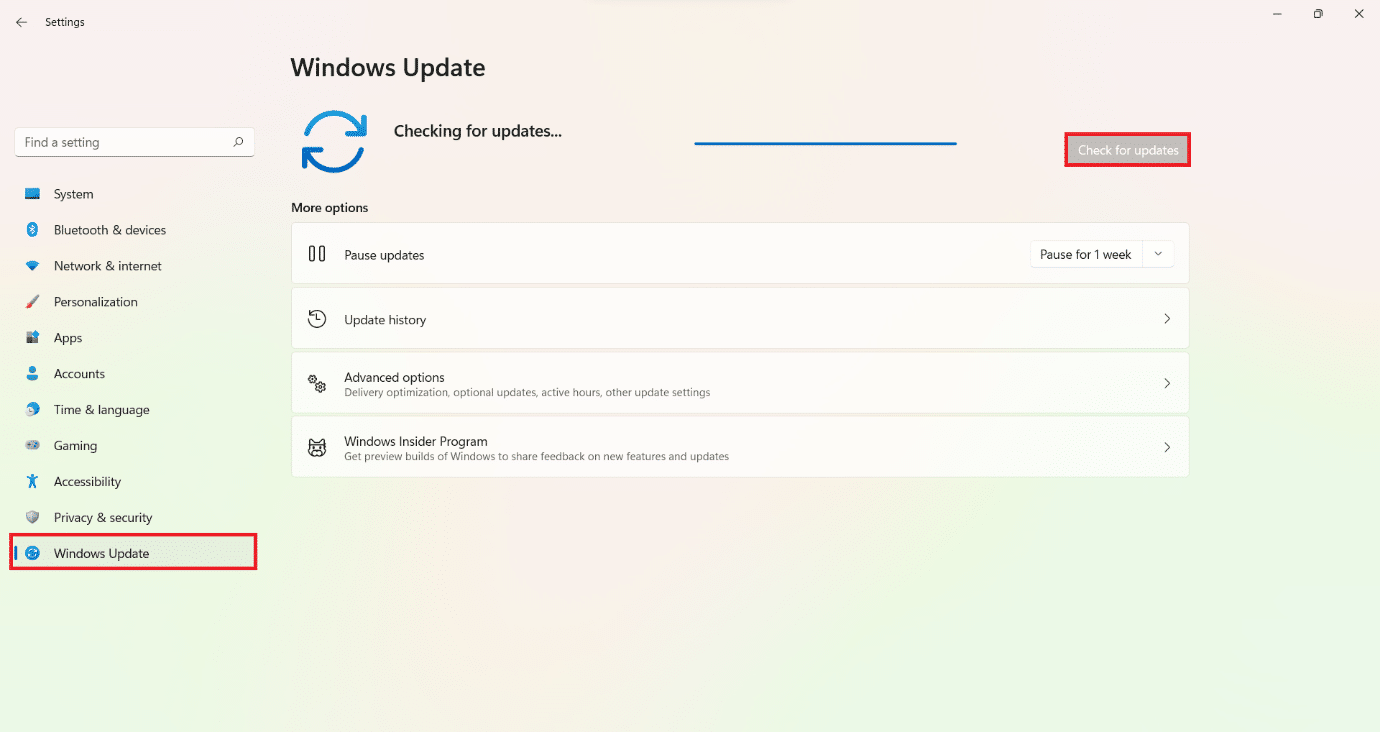
4. قم بتثبيت التحديثات ، إذا كانت متوفرة ، وانقر فوق " إعادة التشغيل الآن " بعد حفظ كل أعمالك غير المحفوظة.
الخطوة 2: إنشاء نقطة استعادة النظام
يساعدك إنشاء نقطة استعادة النظام في إنشاء نقطة حفظ في حالة خروج الأشياء عن المسار الصحيح. لذلك ، يمكنك ببساطة الرجوع إلى النقطة التي كان كل شيء يعمل فيها كما ينبغي.
1. قم بتشغيل تطبيق الإعدادات كما في وقت سابق.
2. انقر فوق "النظام" في الجزء الأيسر وحول " حول " في الجزء الأيمن ، كما هو موضح أدناه.
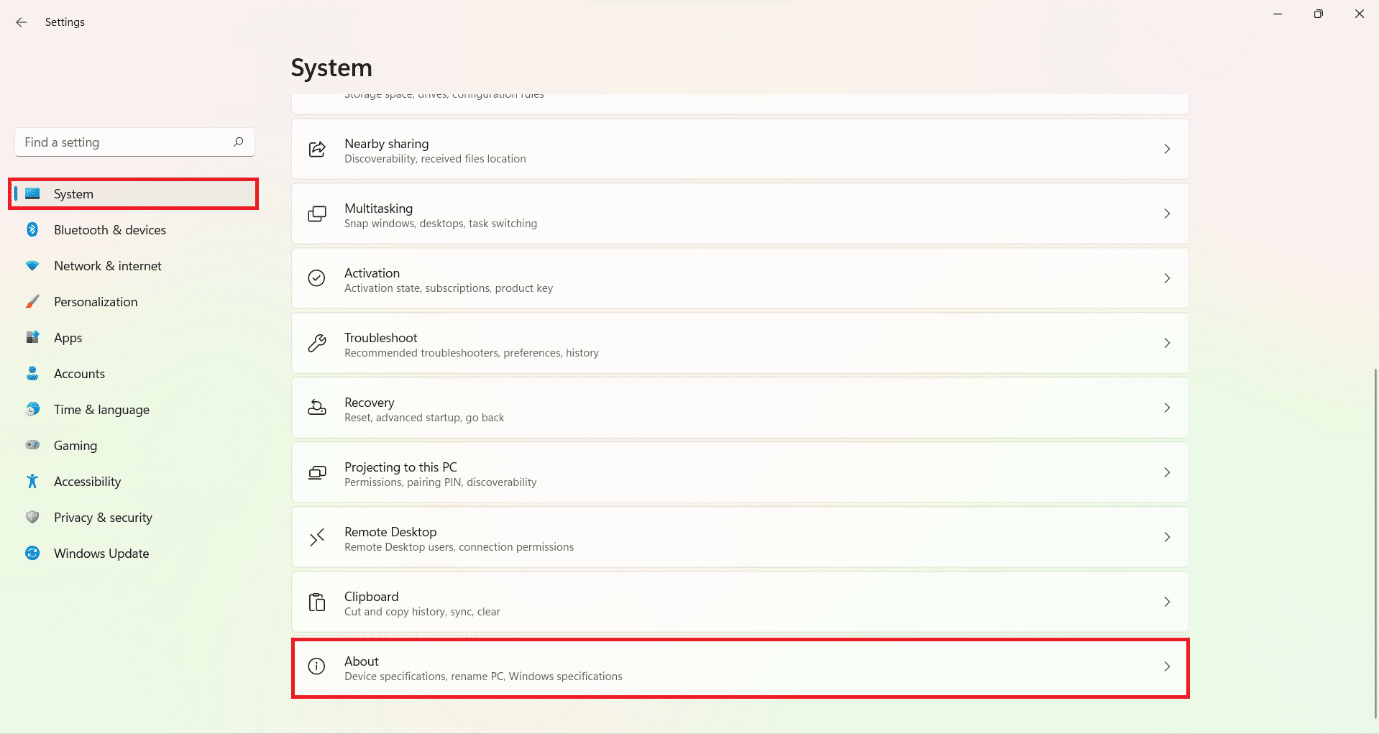
3. انقر فوق حماية النظام .
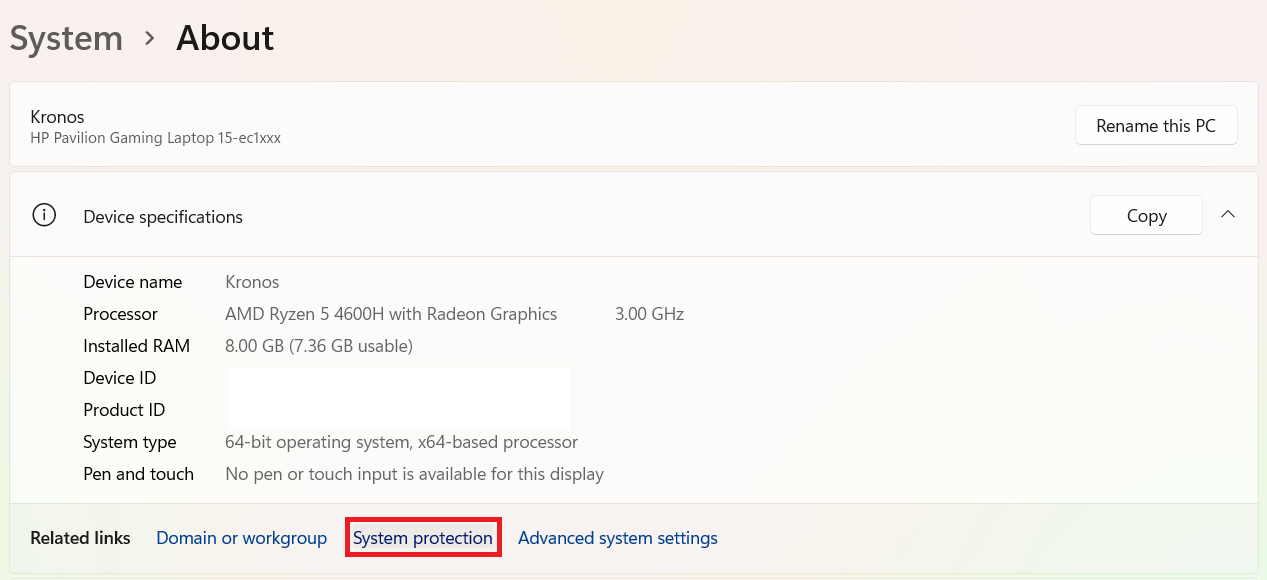
4. انقر فوق إنشاء في علامة التبويب حماية النظام في نافذة خصائص النظام .
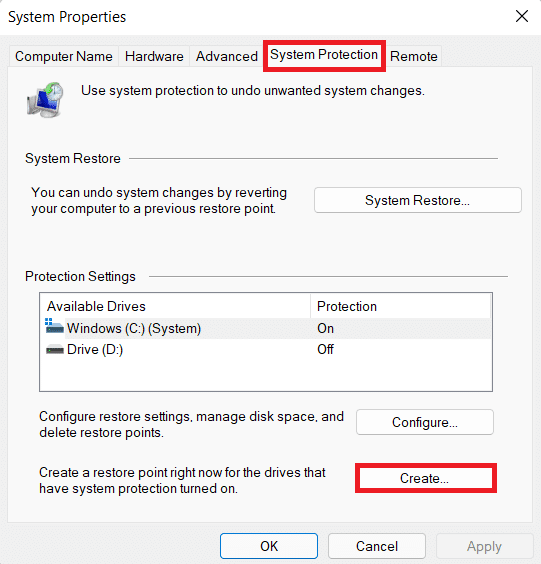
5. أدخل اسمًا / وصفًا لنقطة الاستعادة الجديدة وانقر فوق إنشاء .
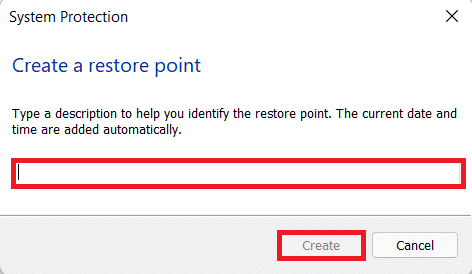
بالإضافة إلى ذلك ، يمكنك قراءة مستند Microsoft على وحدة Appx هنا.
اقرأ أيضًا: إصلاح تثبيت تحديث Windows 10 المعلق
الطريقة الأولى: من خلال التطبيقات والميزات
يمكنك العثور على معظم bloatware في قائمة التطبيقات والميزات الخاصة بك حيث يمكنك إلغاء تثبيتها ، تمامًا مثل أي تطبيق آخر.
1. اضغط على مفتاحي Windows + X معًا لفتح قائمة Quick Link ، المعروفة سابقًا باسم Power User Menu .
2. حدد التطبيقات والميزات من هذه القائمة.
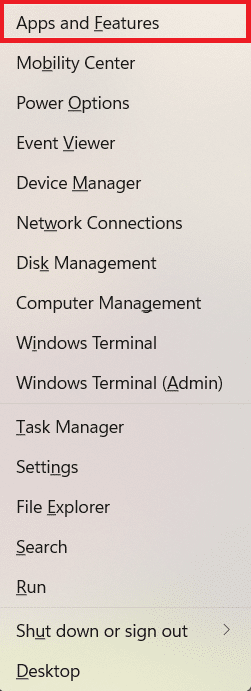
3. انقر على الأيقونة الثلاث نقاط بجانب التطبيق وحدد خيار إلغاء التثبيت لإزالته ، كما هو موضح.

اقرأ أيضًا: فرض برامج إلغاء التثبيت التي لن يتم إلغاء تثبيتها في نظام التشغيل Windows 10
الطريقة 2: استخدام أمر إزالة AppxPackage
إجابة السؤال: كيف يتم إلغاء تحميل Windows 11؟ يكمن في Windows PowerShell والذي يمكن استخدامه لأتمتة المهام باستخدام الأوامر. هناك العديد من الأوامر التي من شأنها أن تجعل عملية التفريغ عملية سهلة. لذا دعونا نبدأ!
1. انقر فوق رمز البحث واكتب Windows PowerShell .
2. ثم حدد "تشغيل كمسؤول" لفتح PowerShell المرتفع.
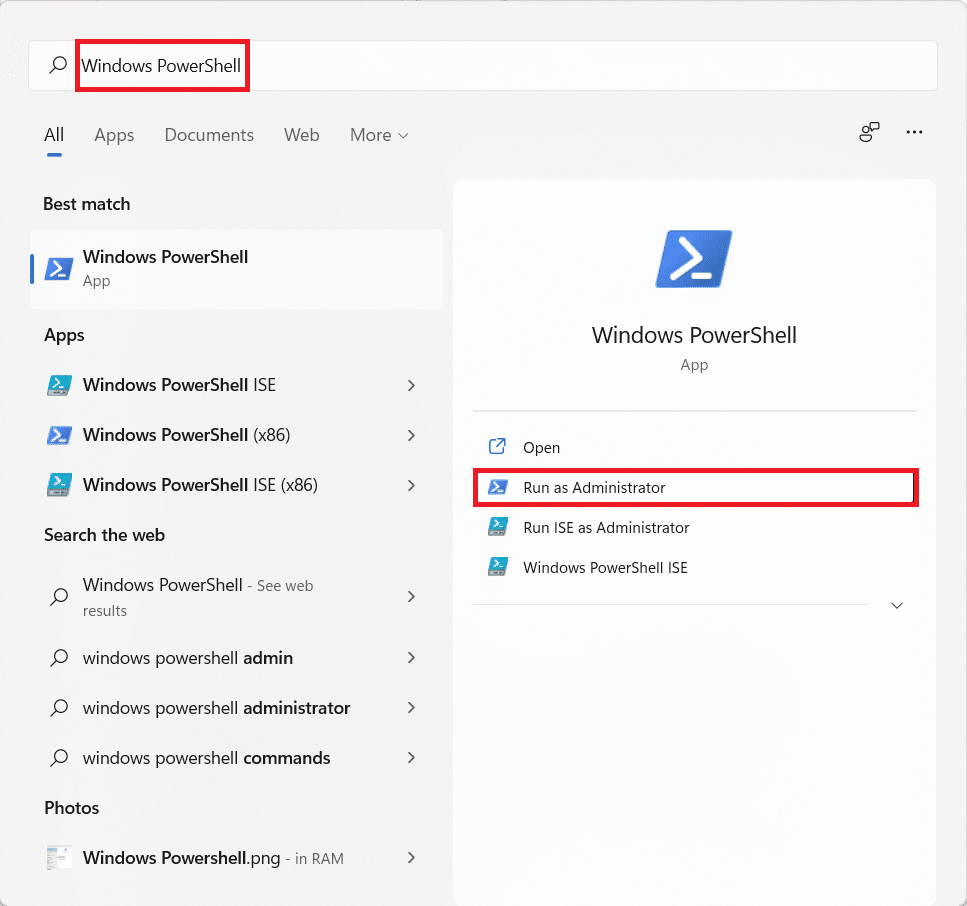
3. انقر فوق " نعم " في مربع الحوار "التحكم في حساب المستخدم ".
الخطوة 4: استرداد قائمة التطبيقات لحسابات المستخدمين المختلفة
4 ا. اكتب الأمر: Get-AppxPackage واضغط على مفتاح Enter لعرض قائمة بجميع التطبيقات المثبتة مسبقًا على جهاز الكمبيوتر الذي يعمل بنظام Windows 11 للمستخدم الحالي أي المسؤول.

4 ب. اكتب الأمر: Get-AppxPackage -User <username> واضغط على Enter للحصول على قائمة بالتطبيقات المثبتة لمستخدم معين .
ملاحظة: هنا ، اكتب اسم المستخدم الخاص بك بدلاً من <اسم المستخدم>

4 ج. اكتب الأمر: Get-AppxPackage -AllUsers واضغط على مفتاح Enter للحصول على قائمة بالتطبيقات المثبتة لجميع المستخدمين المسجلين على جهاز الكمبيوتر هذا الذي يعمل بنظام Windows 11.

4 د. اكتب الأمر: Get-AppxPackage | حدد الاسم ، PackageFullName واضغط على مفتاح Enter للحصول على قائمة مصغرة بالتطبيقات المثبتة .

الخطوة 5: إلغاء تثبيت التطبيقات لحسابات مستخدمين مختلفة
5 أ. الآن ، اكتب الأمر: Get-AppxPackage <AppName> | قم بإزالة AppxPackage واضغط على Enter لحذف تطبيق من حساب المستخدم الحالي .
ملاحظة: هنا ، استبدل اسم التطبيق من القائمة بدلاً من <AppName> .

5 ب. بدلاً من ذلك ، استخدم عامل تشغيل أحرف البدل (*) لـ <اسم التطبيق> لتسهيل تشغيل هذا الأمر. على سبيل المثال: تنفيذ Get-AppxPackage * Twitter * | سيجد الأمر Remove-AppxPackage جميع التطبيقات التي تحتوي على twitter في اسم الحزمة الخاص بها ويقوم بإزالتها.
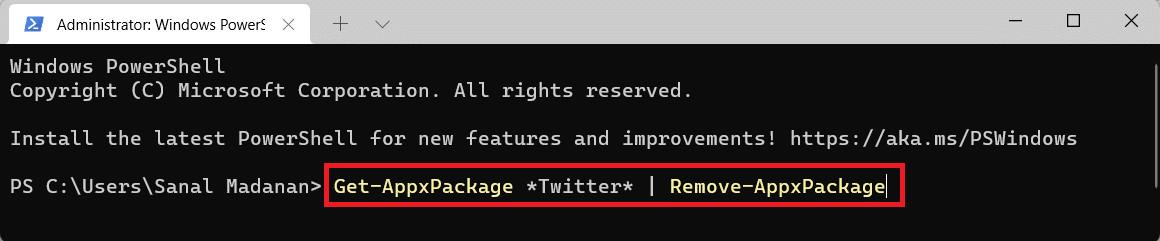
5 ج. قم بتنفيذ الأمر التالي لإلغاء تثبيت تطبيق معين من جميع حسابات المستخدمين :
Get-AppxPackage -alluser * <AppName> * | إزالة- AppxPackage
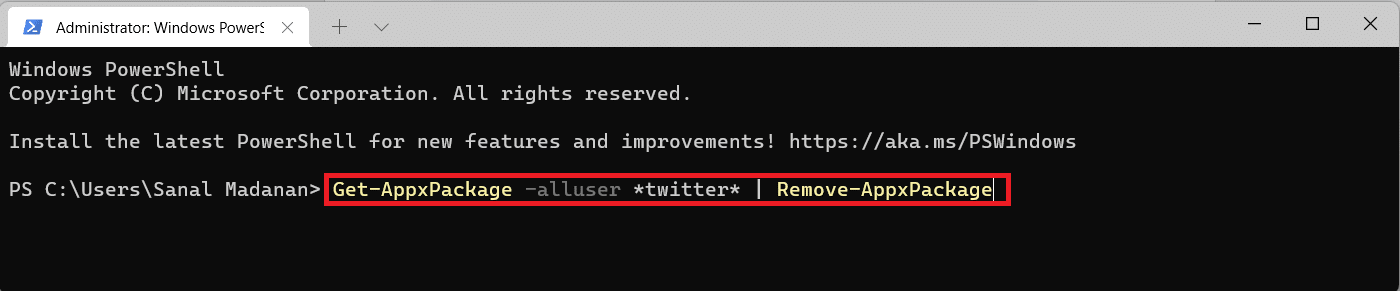
5 د. اكتب الأمر الوارد أدناه واضغط على مفتاح Enter لإزالة جميع التطبيقات المثبتة مسبقًا من حساب المستخدم الحالي : Get-AppxPackage | إزالة- AppxPackage
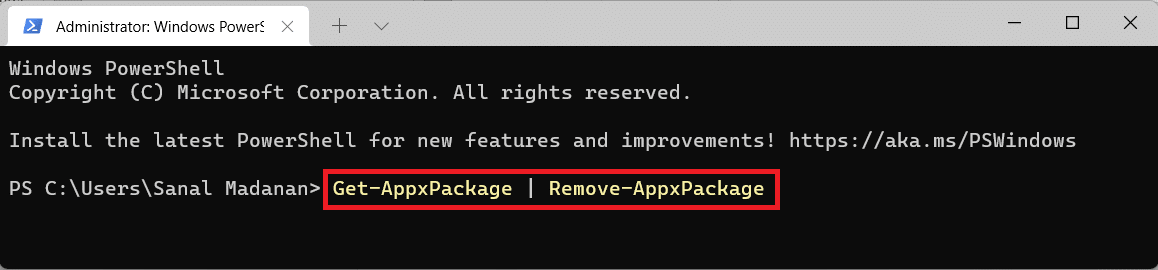
5E. نفِّذ الأمر المحدد لإزالة جميع برامج bloatware من جميع حسابات المستخدمين على جهاز الكمبيوتر الخاص بك: Get-AppxPackage -allusers | إزالة- AppxPackage
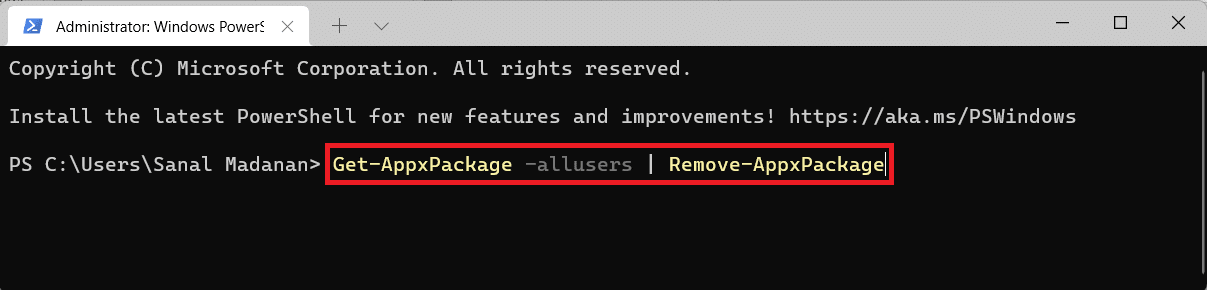
5F. اكتب الأمر التالي واضغط على مفتاح Enter لإزالة جميع التطبيقات المضمنة من حساب مستخدم معين : Get-AppxPackage -user <Username> | إزالة- AppxPackage
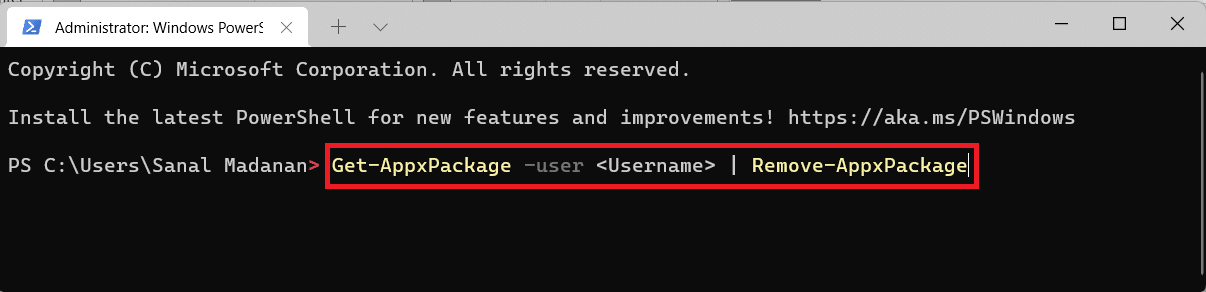
شبكة الجيل الخامس. قم بتنفيذ الأمر المحدد لإلغاء تثبيت التطبيقات المضمنة مع الاحتفاظ بتطبيق معين أو بعض التطبيقات المحددة ، على التوالي:
احصل على AppxPackage | حيث-الكائن {$ _. name –notlike “* <AppName> *”} | إزالة- AppxPackageاحصل على AppxPackage | حيث-الكائن {$ _. name –notlike “* <AppName> *”} | حيث-الكائن {$ _. name –notlike “* <AppName> *”} | حيث-الكائن {$ _. name –notlike “* <AppName> *”} | إزالة- AppxPackage
ملاحظة: أضف معلمة where-object {$ _. name –ليس مثل "* <AppName> *"} في الأمر لكل تطبيق تريد الاحتفاظ به.

الطريقة الثالثة: قم بتشغيل أوامر DISM
فيما يلي كيفية إلغاء تعويم Windows 11 باستخدام DISM ، أي أوامر خدمة وإدارة صورة النشر:

1. قم بتشغيل Windows PowerShell بامتيازات إدارية ، كما هو موضح أدناه.
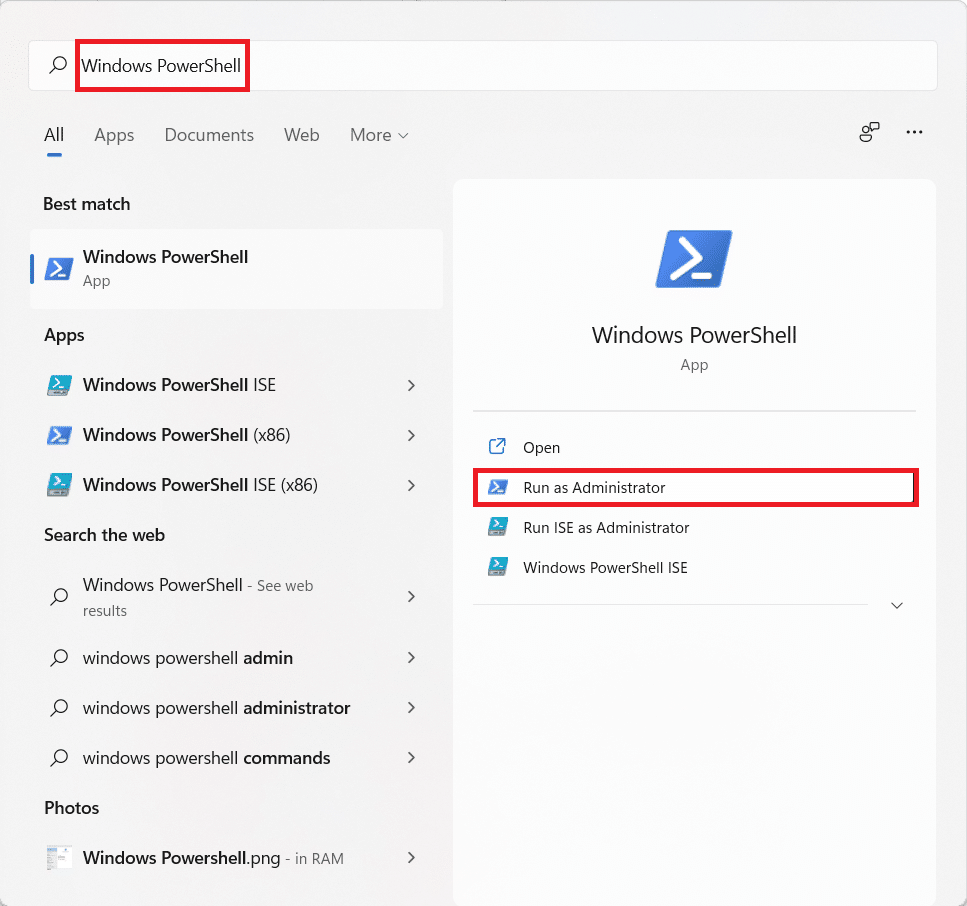
2. انقر فوق " نعم " في موجه "التحكم في حساب المستخدم ".
3. اكتب الأمر المحدد واضغط على مفتاح Enter لتنفيذه:
DISM / عبر الإنترنت / Get-ProvisionedAppxPackages | حدد سلسلة Packagename
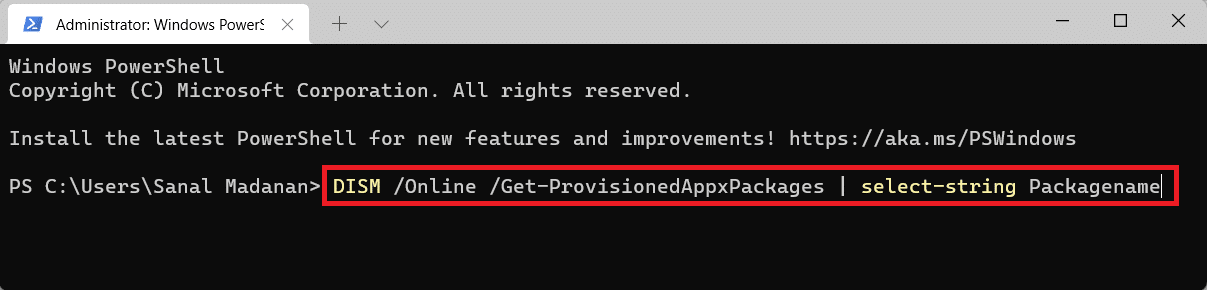
4. من قائمة التطبيقات المثبتة ، انسخ اسم حزمة التطبيق الذي تريد إلغاء تثبيته.
5. الآن ، اكتب الأمر التالي واضغط على Enter لتشغيله:
DISM / عبر الإنترنت / Remove-ProvisionedAppxPackage / PackageName: <اسم الحزمة>
6. هنا ، الصق اسم الحزمة المنسوخ محل <PackageName>.
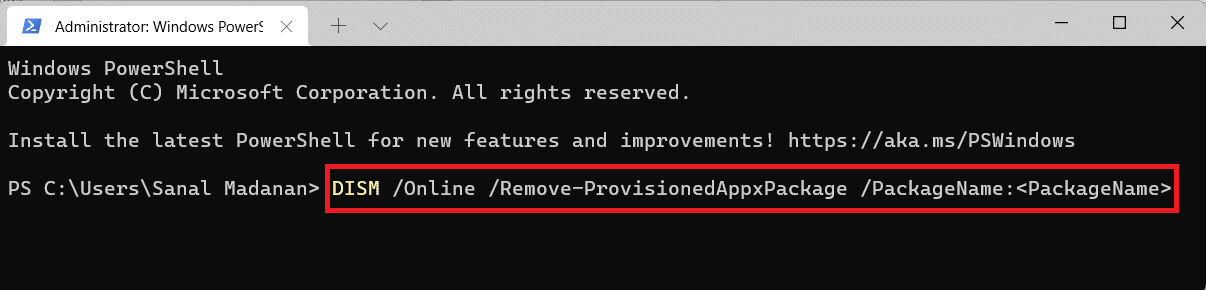
اقرأ أيضًا: إصلاح ملفات مصدر DISM تعذر العثور على خطأ
أوامر مباشرة لإلغاء تثبيت تطبيقات Bloatware الشائعة
بالإضافة إلى الطرق المذكورة أعلاه لإلغاء تثبيت التطبيقات غير المطلوبة ، فإليك طريقة إلغاء تعويم Windows 11 عن طريق إلغاء تثبيت bloatware الشائعة:
- 3D Builder: Get-AppxPackage * 3dbuilder * | إزالة- AppxPackage

- Sway : Get-AppxPackage * sway * | إزالة- AppxPackage
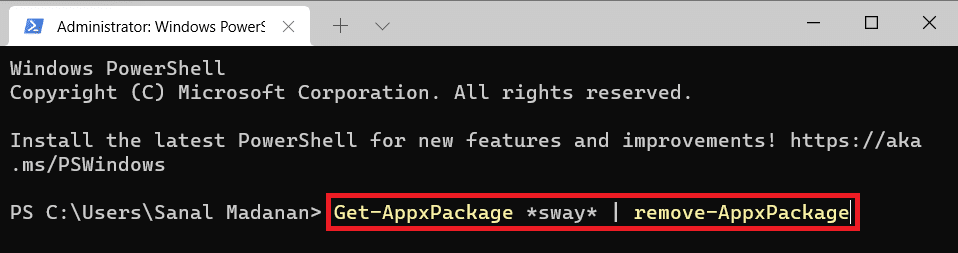
- المنبهات والساعة: Get-AppxPackage * منبهات * | إزالة- AppxPackage

- آلة حاسبة: Get-AppxPackage * آلة حاسبة * | إزالة- AppxPackage
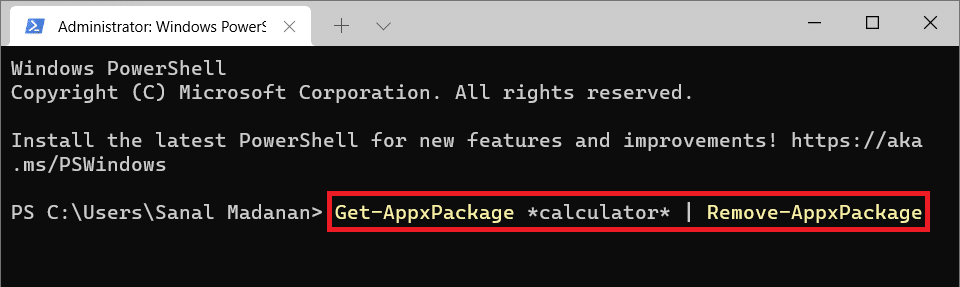
- التقويم / البريد: Get-AppxPackage * Communicationsapps * | إزالة- AppxPackage
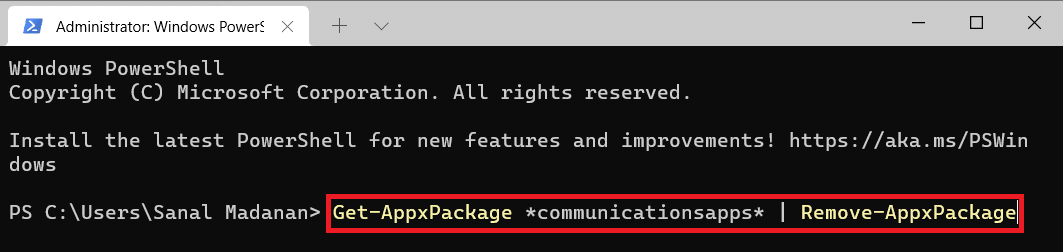
- الحصول على Office: Get-AppxPackage * officehub * | إزالة- AppxPackage
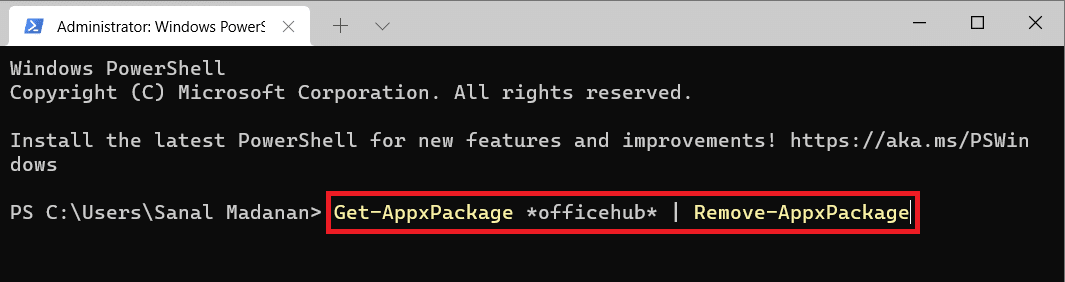
- الكاميرا: Get-AppxPackage * camera * | إزالة- AppxPackage
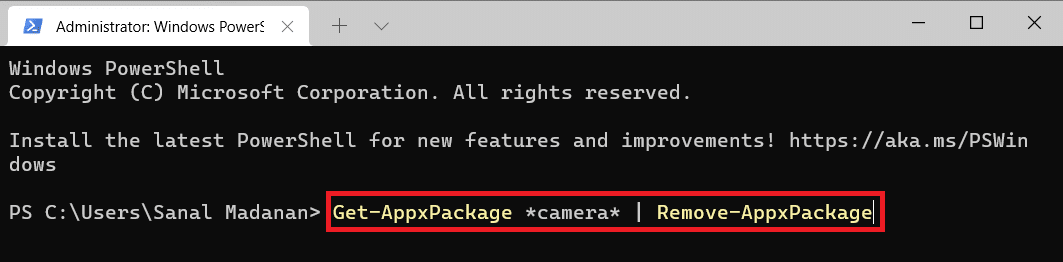
- سكايب: Get-AppxPackage * skype * | إزالة- AppxPackage
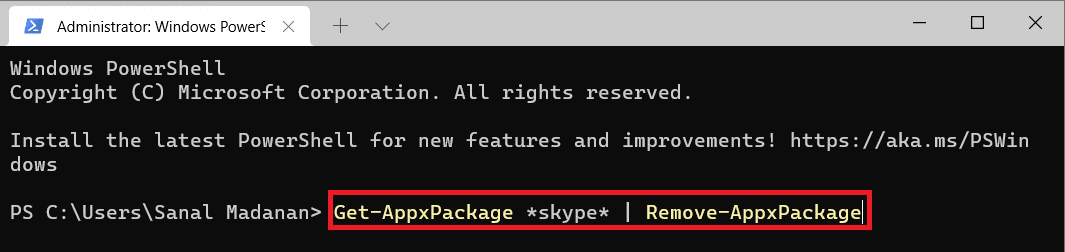
- الأفلام والتلفزيون: Get-AppxPackage * zunevideo * | إزالة- AppxPackage
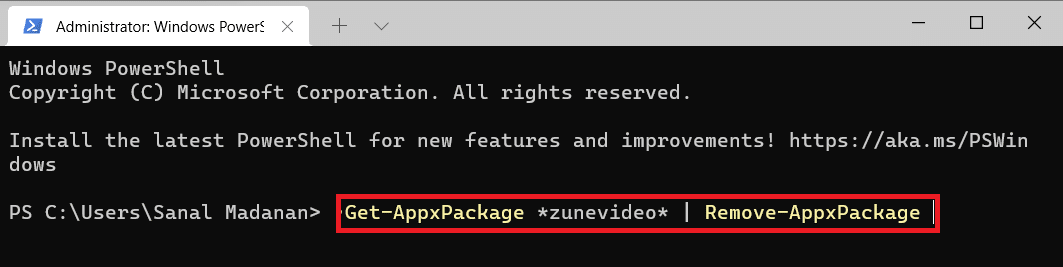
- موسيقى وتلفزيون Groove: Get-AppxPackage * zune * | إزالة- AppxPackage
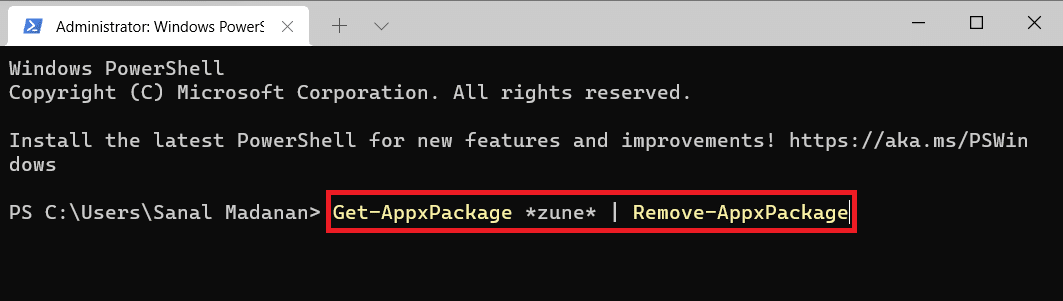
- الخرائط: Get-AppxPackage * Maps * | إزالة- AppxPackage
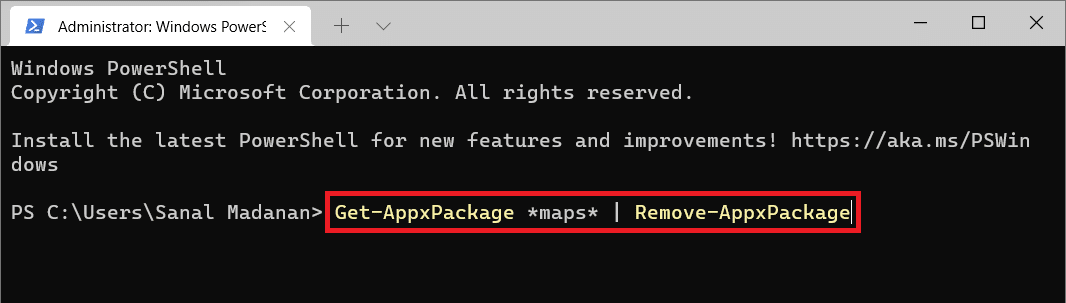
- مجموعة Microsoft Solitaire: Get-AppxPackage * solitaire * | إزالة- AppxPackage
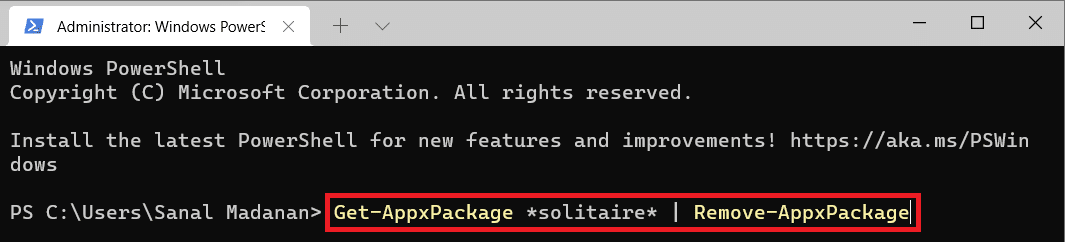
- البدء: Get-AppxPackage * getstarted * | إزالة- AppxPackage
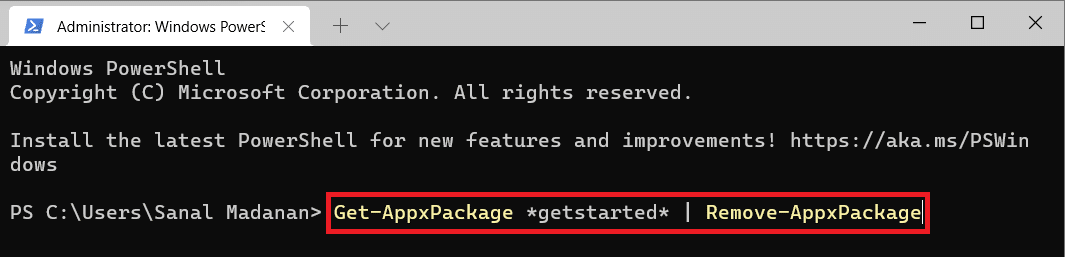
- المال: Get-AppxPackage * bingfinance * | إزالة- AppxPackage
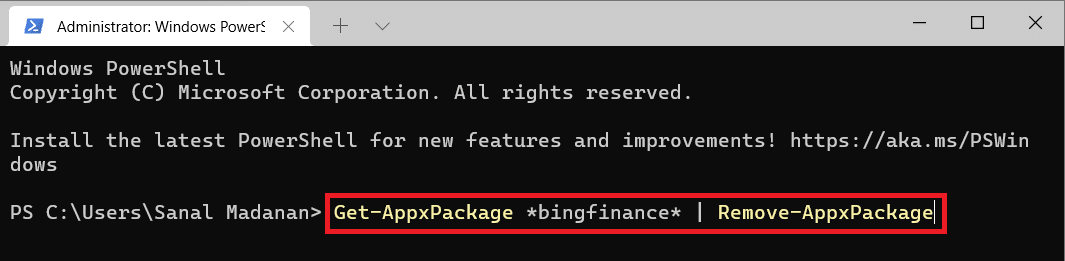
- الأخبار: Get-AppxPackage * bingnews * | إزالة- AppxPackage
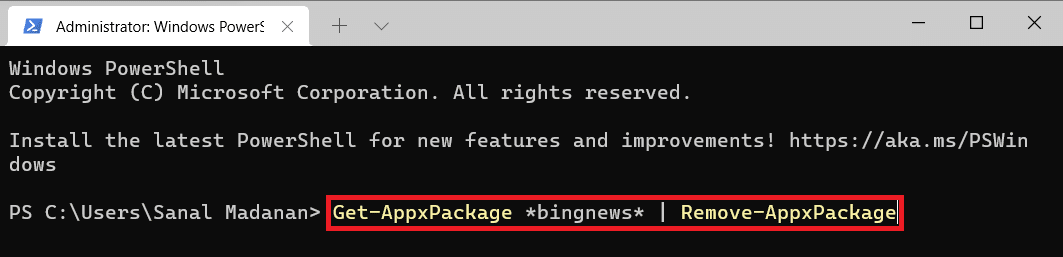
- الرياضة: Get-AppxPackage * bingsports * | إزالة- AppxPackage
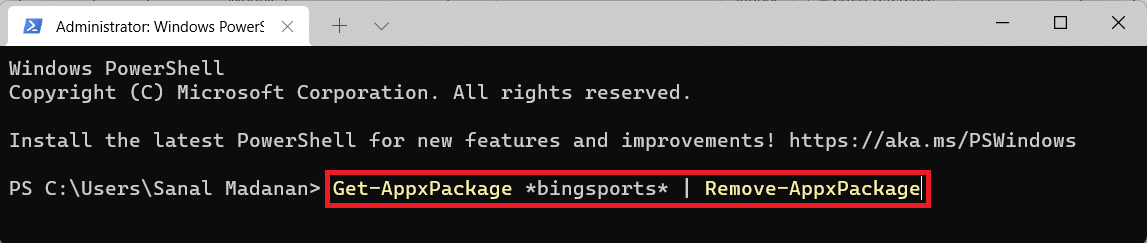
- الطقس: Get-AppxPackage * bingweather * | إزالة- AppxPackage
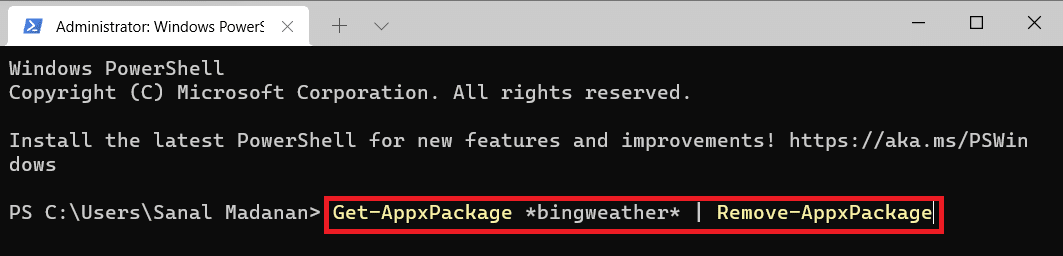
- يمكن إزالة تطبيقات المال والأخبار والرياضة والطقس معًا بتنفيذ ما يلي:
Get-Appxpackage * bing * | إزالة- AppxPackage
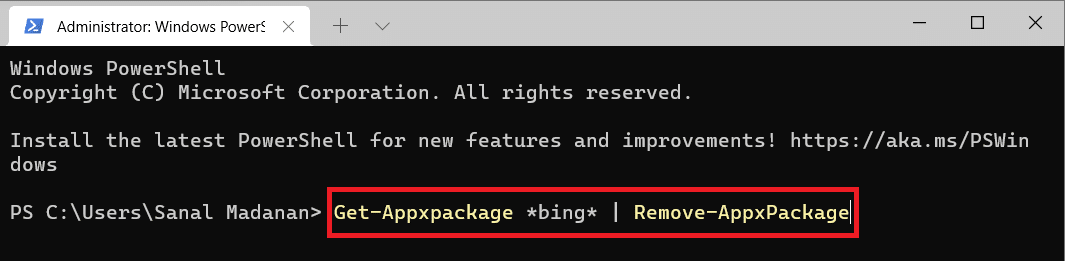
- OneNote: Get-AppxPackage * onenote * | إزالة- AppxPackage
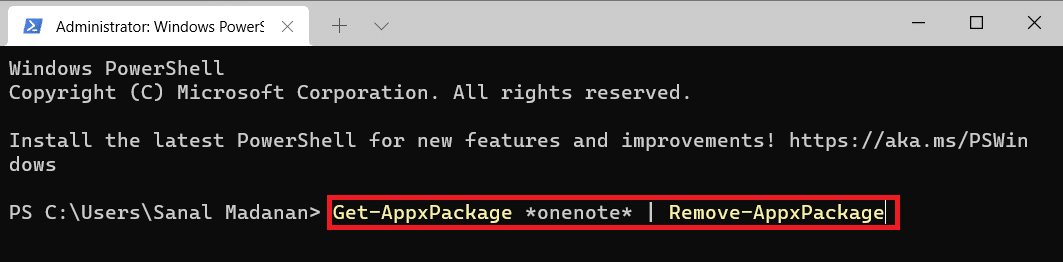
- الناس: Get-AppxPackage * people * | إزالة- AppxPackage
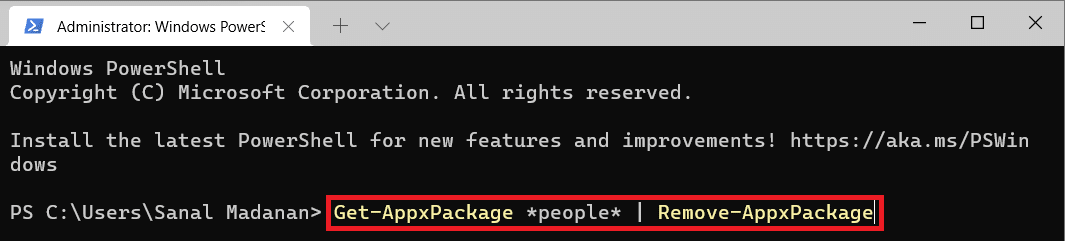
- رفيق هاتفك: Get-AppxPackage * yourphone * | إزالة- AppxPackage
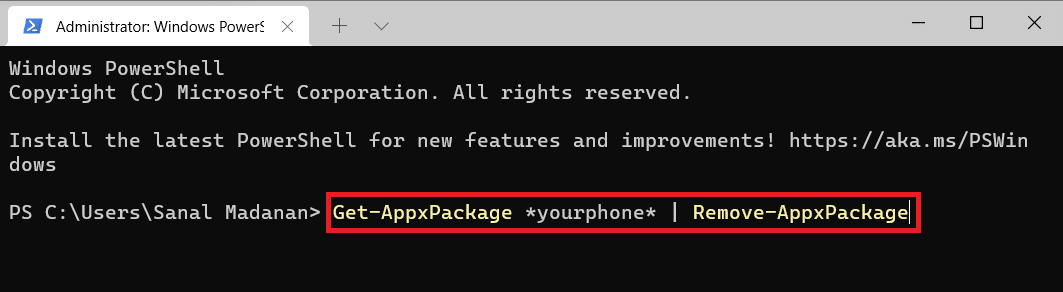
- الصور: Get-AppxPackage * photos * | إزالة- AppxPackage
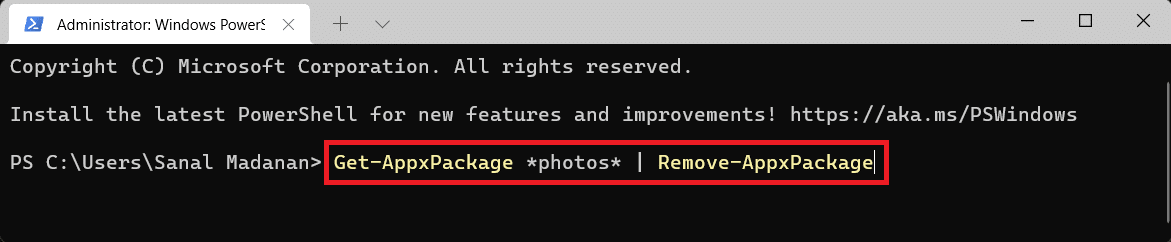
- متجر Microsoft: Get-AppxPackage * windowsstore * | إزالة- AppxPackage
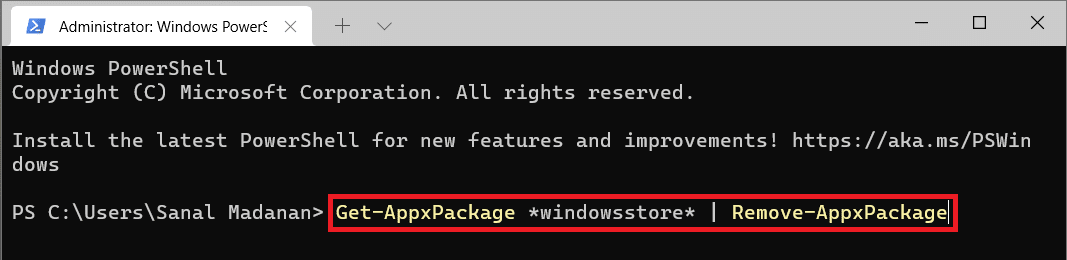
- مسجل الصوت: Get-AppxPackage * soundrecorder * | إزالة- AppxPackage
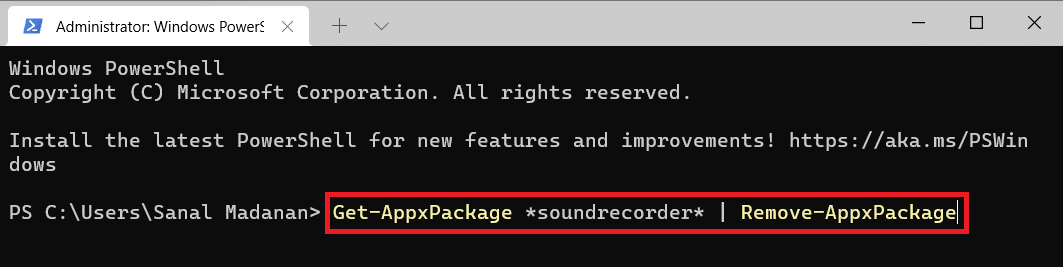
اقرأ أيضًا: كيفية إدخال BIOS على نظام التشغيل Windows 10
كيفية إعادة تثبيت التطبيقات المدمجة
الآن بعد أن عرفت كيفية إلغاء تحميل نظام التشغيل Windows 11 لتحسين أدائه العام ، قد تحتاج إلى التطبيقات المضمنة غير المثبتة في مرحلة لاحقة. وبالتالي ، يمكنك استخدام أوامر Windows PowerShell لإعادة تثبيت التطبيقات المضمنة أيضًا. اقرأ أدناه لمعرفة كيف.
1. اضغط على مفتاحي Windows + X في نفس الوقت لفتح قائمة الارتباط السريع .
2. حدد Windows Terminal (Admin) من القائمة.
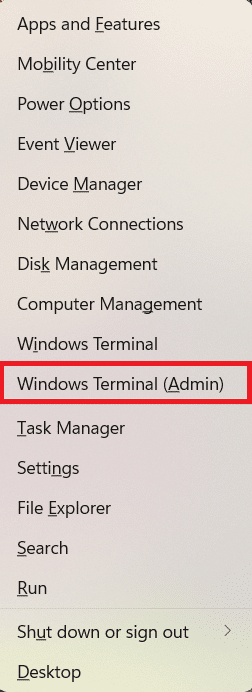
3. انقر فوق " نعم " في موجه التحكم في حساب المستخدم .
4. ببساطة ، قم بتنفيذ الأمر المحدد:
الحصول على AppxPackage -AllUsers | Foreach {Add-AppxPackage -DisableDevelopmentMode -Register "$ ($ _. InstallLocation) \ AppXManifest.xml"} 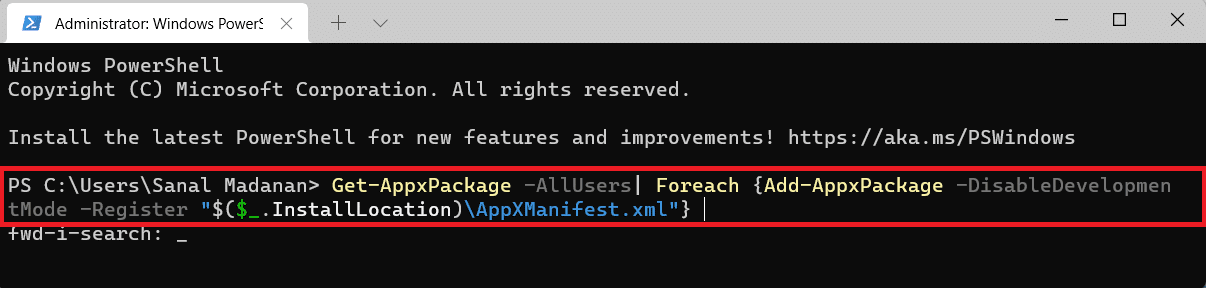
نصيحة للمحترفين: تم دمج Windows PowerShell الآن في جميع وحدات Windows Terminal الجديدة المصحوبة بموجه الأوامر. ومن ثم ، يمكن للمستخدمين الآن تنفيذ أوامر Shell الأخرى في التطبيقات الطرفية.
موصى به:
- كيفية تمهيد Windows 11 في الوضع الآمن
- إصلاح Windows 10 عالق عند الاستعداد لنظام Windows
- إصلاح جهاز USB غير معروف في نظام التشغيل Windows 10
- إصلاح خطأ الشاشة الزرقاء في Windows 10
نأمل أن تكون قد وجدت هذه المقالة ممتعة ومفيدة حول كيفية إزالة تعويم Windows 11 لتحسين الأداء والسرعة. يمكنك إرسال اقتراحاتك واستفساراتك في قسم التعليقات أدناه. نود معرفة الموضوع الذي تريد منا استكشافه بعد ذلك.
